Windows-moduler Installer Arbetare Hög CPU och Diskanvändning i Windows 10

Ett problem som ofta uppstår med Windows 10/8/7 är den oförklarliga High Disk-användningen som ibland fryser alla andra processer i systemet. I många fall, när du kontrollerar uppgiftshanteraren, konstateras att Windows Installer Worker CPU och diskanvändning är mycket hög - ibland till och med mer än 50%!
De Windows-moduler Installer Arbetare eller WMIW eller TiWorker.exe kontrollerar nya uppdateringar från Windows-servern och installerar dem på datorns system. Denna process kan orsaka belastning på systemet och i vissa fall, skicka diskanvändningen till 100%, så att alla andra processer hänger eller fryses. Omstart av systemet fungerar inte, och problemet löser inte av sig själv.
Windows-moduler Installer Worker High CPU eller High Disk Användning
1] Innan du börjar måste du kontrollera om din Windows kör den schemalagda automatiska underhållsuppgiften och om det är, ge det lite tid - kanske timmar, för att slutföra. Du kommer att se dess inställningar här - Kontrollpanelen> Alla kontrollpanelobjekt> Säkerhet och underhåll> Automatiskt underhåll.
2] Användningen kan också gå högt om Windows Update körs - så ge det lite tid. Om det inte körs kör sedan Windows-uppdateringar och se om det finns några tillgängliga och installera dem.
3] Du kan också skanna din dator för skadlig programvara. Så kör en antivirussökning.
4] Efter att ha gjort det här är det nästa du kan försöka döda TiWorker.exe-processen i Aktivitetshanteraren själv och starta om det och se om det hjälper. Men det är ganska troligt att problemet kommer att fortsätta att återkomma. Således måste den berörda tjänsten stoppas.
5] Kör Windows Update Felsökare och se om det hjälper dig.
6] Kör System File Checker och DISM Tool för att ersätta skadade systemfiler och fixa en skadad systembild.
7] Om ingenting hjälper kan du se om du vill inaktivera automatisk Windows Update. Om du bestämmer dig, öppna tjänstehanteraren. Detta kan göras genom att öppna rutan Kör genom att trycka på Win + R-tangenterna och sedan köra kommandot services.msc.
Sök nu efter 'Windows-moduler Installer Arbetare' i listan. Listan är i alfabetisk ordning.
Dubbelklicka på Windows-moduler Installer Worker och öppna inställningsfönstret. Den är vanligtvis inställd på Automatisk. Vänligen ändra läget till Manuell.
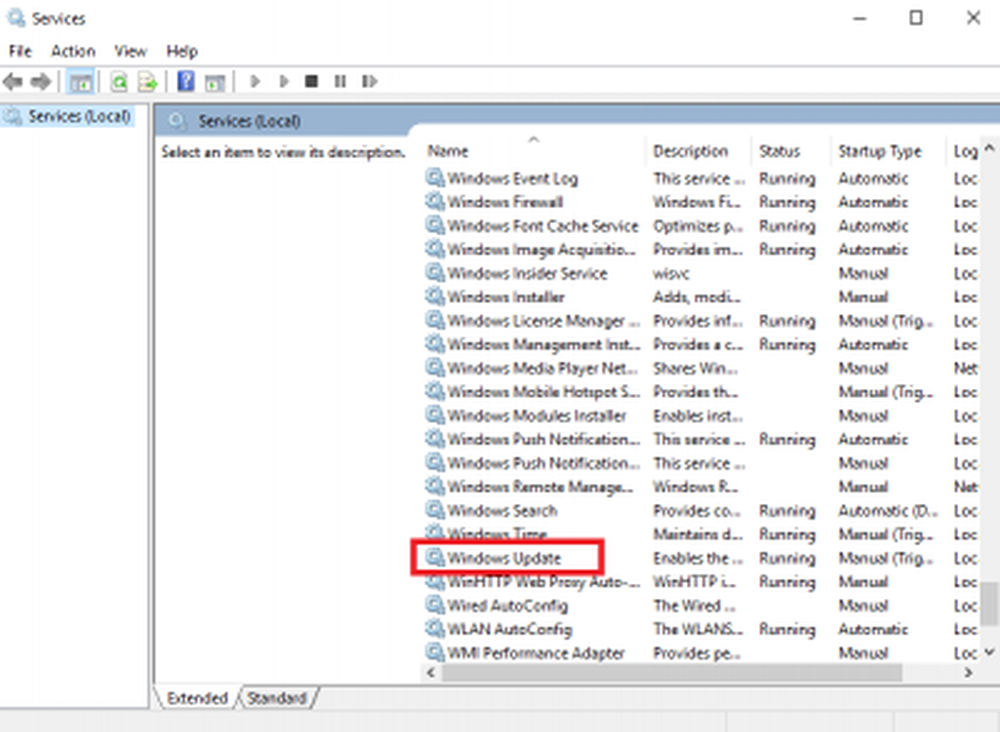
Om du använder Windows 8.1 eller Windows 7, öppna "Kontrollpanelen" och klicka på "Windows Update" och sedan på "Ändra inställningar".
Ändra inställningen till "Leta efter uppdateringar men låt mig välja om du vill hämta och installera dem'.
Windows 10 Användare kan behöva hänvisa det här inlägget för att inaktivera automatisk Windows Update.
Starta om systemet efter att ha avslutat proceduren ovan. Förfarandet ovan anger "Windows Update" i manuellt läge. Således kommer det inte att leta efter uppdateringar automatiskt och endast när du kommunicerar det. Detta är en lösning tills du kan hitta lösningen. Kanske uppstart till Clean Boot State hjälper dig att felsöka problemet ytterligare. Kom ihåg att kontrollera och uppdatera din dator manuellt varje vecka, om du väljer att följa det sista förslaget.
Inlägg om processer med höga resurser:- WMI Provider Host Hög CPU Användning problem
- Hög mscorsvw.exe CPU-användning
- Wuauserv hög CPU-användning
- iTunes Hög CPU-användning
- OneDrive hög CPU användnings problem
- Ntoskrnl.exe hög CPU & Disk användning
- Desktop Window Manager dwm.exe förbrukar hög CPU
- Windows Driver Foundation använder hög CPU
- Windows Shell Experience Host använder hög CPU.




